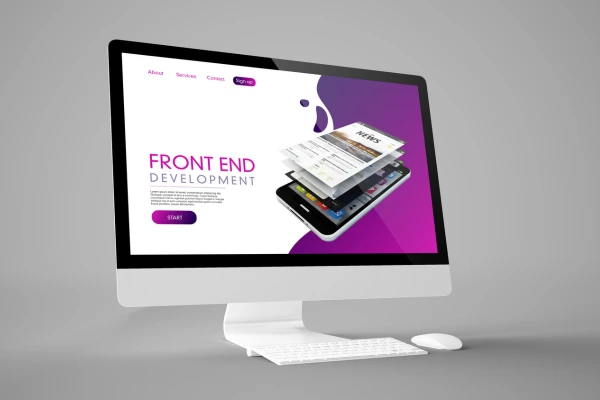Introdução ao Servidor Local
Um servidor local é um ambiente de desenvolvimento que permite que usuários configurem um servidor em sua própria máquina, facilitando a execução de aplicações web, como o WordPress, sem a necessidade de um servidor remoto ou de uma conexão com a internet. Este tipo de servidor é especialmente valioso para desenvolvedores e designers, pois proporciona uma plataforma segura e controlada onde podem experimentar e testar suas ideias sem riscos.
Uma das principais vantagens de utilizar um servidor local é a velocidade. Como tudo ocorre diretamente na máquina do desenvolvedor, operações que geralmente exigiriam conexões de rede são realizadas instantaneamente, o que resulta em tempos de resposta muito mais rápidos. Além disso, o uso de um servidor local permite que os criadores de conteúdo explorem a funcionalidade total do WordPress sem a limitação de um ambiente online. Isso é crucial para quem deseja testar plugins, temas ou implementações personalizadas.
Outro benefício relevante está na privacidade e segurança. Trabalhar em um servidor local garante que todas as mudanças e experimentos realizados não sejam visíveis ao público até que estejam prontos para lançamento. Isso significa que os desenvolvedores podem ajustar as configurações e corrigir eventuais problemas sem o medo de impactar a experiência do usuário em um site já ativo.
Além disso, servidores locais facilitam a gestão de diferentes versões do WordPress e a possibilidade de simular cenários diversos, para que novos projetos sejam finalizados com eficácia. No geral, a utilização de um servidor local é uma prática recomendada para todos que buscam otimizar suas experiências com o WordPress, proporcionando um espaço onde a inovação pode ocorrer de maneira segura e eficiente.
Escolhendo o Software de Servidor Local
Ao configurar um servidor local para testes com o WordPress, é essencial escolher o software adequado que se alinhe às suas necessidades e ao seu sistema operacional. Entre as opções mais populares estão o XAMPP, WAMP, MAMP e Local by Flywheel. Cada um desses programas oferece características únicas que podem influenciar na sua escolha.
O XAMPP é um dos softwares de servidor local mais amplamente utilizados, disponível para Windows, Linux e macOS. Ele vem com Apache, MySQL, PHP e Perl, permitindo uma instalação fácil e rápida. A sua flexibilidade e personalização são vantagens notáveis, especialmente para desenvolvedores que precisam de total controle sobre o ambiente de testes.
O WAMP, por outro lado, é projetado especificamente para usuários do Windows. Este software inclui o Apache, PHP e MySQL e tem uma interface gráfica intuitiva que facilita a configuração e a gestão dos componentes. É uma escolha viável para quem procura simplicidade e eficácia em um ambiente de desenvolvimento.
Para aqueles que utilizam macOS, o MAMP é uma solução popular. Assim como o WAMP, ele fornece um servidor Apache, MySQL e PHP, mas é otimizado para o sistema da Apple. O MAMP também oferece uma versão PRO, que permite recursos avançados e gerenciamento mais eficaz de múltiplos projetos.
Uma alternativa mais moderna é o Local by Flywheel, que se destaca pela sua interface amigável e recursos voltados para desenvolvedores. Ele permite a criação de múltiplos sites WordPress rapidamente e facilita o compartilhamento de ambientes de desenvolvimento com colegas. Essa opção é especialmente interessante para quem busca uma experiência mais integrada e eficiente na criação e teste de sites.
Ao considerar essas opções, é importante avaliar suas necessidades específicas, o sistema operacional em uso e o nível de experiência com desenvolvimento web. Um software de servidor local bem escolhido pode facilitar o processo de teste e desenvolvimento, tornando-o mais produtivo e menos suscetível a problemas técnicos.
Instalando um Servidor Local
Instalar um servidor local é um passo fundamental para quem deseja realizar testes e desenvolvimentos com o WordPress. Um servidor local permite que você execute o WordPress em seu computador sem a necessidade de um ambiente online. Isso garante mais flexibilidade e segurança durante o desenvolvimento. Para este guia, utilizaremos o software XAMPP, um dos mais populares entre desenvolvedores.
Primeiro, visite o site oficial do XAMPP e baixe a versão que corresponde ao seu sistema operacional (Windows, MacOS, ou Linux). Após o download, inicie o instalador. Durante o processo de instalação, você pode ser solicitado a escolher os componentes que deseja instalar. Para uma instalação básica, mantenha selecionados os módulos Apache, MySQL, PHP, e phpMyAdmin, pois eles são essenciais para executar o WordPress.
Depois de completar a instalação, abra o aplicativo XAMPP e inicie os módulos Apache e MySQL. Isso configurará o servidor local e o banco de dados que o WordPress necessita para funcionar. O painel do XAMPP deve mostrar que ambos os serviços estão em execução, indicando que seu servidor local está pronto.
O próximo passo é criar um banco de dados para o WordPress. Acesse o phpMyAdmin através do seu navegador, digitando “localhost/phpmyadmin” na barra de endereços. No phpMyAdmin, clique em “Databases” e crie um novo banco de dados. Escolha um nome relevante, como “wordpress_db”, e clique em “Create”. Esta etapa é crucial, pois o WordPress precisará de um banco de dados para armazenar todas as suas informações.
Por fim, tenha cuidado com permissões e configurações de firewall que podem interferir na execução dos serviços. Certifique-se de que o Apache e o MySQL têm acesso permitido nas configurações do firewall do seu sistema. Com tudo configurado corretamente, você estará pronto para instalar o WordPress e começar a desenvolver seus projetos locais efetivamente.
Configurando o Banco de Dados
Para configurar um banco de dados em seu servidor local para o WordPress, o primeiro passo é acessar o phpMyAdmin, um aplicativo baseado na web que facilita a administração de bancos de dados MySQL. Após iniciar seu servidor local, normalmente por meio de softwares como XAMPP ou MAMP, você deve abrir o navegador e digitar a URL do phpMyAdmin, que costuma ser http://localhost/phpmyadmin.
Uma vez no phpMyAdmin, você encontrará a interface principal, onde será necessário criar um novo banco de dados. Para isso, comece clicando na aba “Databases” no topo da página. Em seguida, será apresentada uma opção para criar um banco de dados. Insira um nome apropriado para o seu banco de dados, que deve ser relevante e fácil de lembrar, por exemplo, meusite_wp. Escolha a codificação de caracteres, que geralmente deve ser utf8_general_ci, e clique no botão “Create” para finalizar a criação. Este banco de dados será usado para armazenar todas as informações do seu site WordPress.
Após a criação do banco de dados, é crucial conectar o WordPress a ele. Isso é feito editando o arquivo wp-config.php, que se encontra na pasta raiz da instalação do WordPress. Abra o arquivo e localize as seguintes linhas:
define('DB_NAME', 'database_name_here');define('DB_USER', 'username_here');define('DB_PASSWORD', 'password_here');define('DB_HOST', 'localhost');Substitua database_name_here pelo nome do seu banco de dados, o username_here pelo seu usuário do MySQL (normalmente root), e deixe o password_here em branco se você não definiu uma senha. Salve as alterações e agora o WordPress deve estar apto para se conectar ao banco de dados recém-criado.
A compreensão dos conceitos de gerenciamento de bancos de dados, como criação, configuração e manutenção, é valiosa, principalmente para usuários mais avançados que buscam personalizar a estrutura de dados do WordPress. Este conhecimento permite otimizações e melhor administração do seu site, contribuindo para maior eficiência e desempenho.
Instalando o WordPress Localmente
A instalação do WordPress em um servidor local é um processo que proporciona um ambiente de desenvolvimento seguro e controlado. Para iniciar, é necessário baixar a versão mais recente do WordPress diretamente do site oficial. Após o download, você deve descompactar os arquivos em seu computador.
Uma vez descompactado, mova a pasta do WordPress para o diretório de documentos do seu servidor local. Dependendo do software que você está utilizando (como XAMPP, WAMP ou MAMP), o local exato pode variar. Por exemplo, se você estiver usando o XAMPP, a pasta deve ser colocada em C:\xampp\htdocs. Assim que os arquivos estiverem no local correto, você estará pronto para prosseguir com a instalação.
O próximo passo é configurar o arquivo wp-config.php. Este arquivo é fundamental para conectar o WordPress ao seu banco de dados. Dentro da pasta do WordPress, você encontrará wp-config-sample.php. Renomeie-o para wp-config.php e abra-o em um editor de texto. Você precisará preencher as informações do banco de dados, que incluem o nome do banco de dados, o usuário e a senha. Certifique-se de que esses dados correspondem às configurações que você criou anteriormente no seu servidor local.
Após configurar o wp-config.php, salve as mudanças e prossiga para o navegador. Digite localhost/nome-da-pasta (substituindo nome-da-pasta pelo nome que você deu à pasta do WordPress) na barra de endereços. Isso iniciará o processo de instalação do WordPress, onde você poderá selecionar o idioma e inserir as informações do site. A instalação local do WordPress é uma etapa crucial para desenvolver, testar e aperfeiçoar qualquer projeto sem as pressões de um ambiente ao vivo.
Testando Temas e Plugins
A utilização de um servidor local para testar temas e plugins do WordPress é uma prática altamente recomendada para desenvolvedores e usuários que desejam garantir um lançamento suave e sem contratempos no ambiente de produção. Com um ambiente local devidamente configurado, é possível avaliar a compatibilidade de diferentes temas e plugins, otimizando assim a performance e a segurança do seu site antes de operá-lo ao vivo.
O primeiro passo para testar novos temas é instalá-los diretamente no seu servidor local. Você pode fazer isso através do painel de administração do WordPress, acessando a seção “Aparência” e, em seguida, “Temas”. Nele, há a opção de adicionar novos temas, onde você pode buscar na biblioteca do WordPress ou fazer upload de arquivos .zip que você já tenha baixado. Para instalações de plugins, o processo é similar: vá até “Plugins” e selecione “Adicionar Novo”, escolhendo entre as opções disponíveis ou importando plugins previamente adquiridos.
Uma vez que os temas e plugins estejam instalados, a exploração de suas funcionalidades e personalizações se torna fundamental. É recomendável testar todos os aspectos visuais e funcionais, como a responsividade em dispositivos móveis, a compatibilidade com diferentes navegadores e a interação com outros elementos do site. Adicionalmente, verifique se o desempenho não é afetado negativamente após a instalação.
Após a conclusão dos testes no seu servidor local, você pode fazer os ajustes necessários para garantir que todas as funcionalidades operem conforme esperado. Essa prática não só aumenta a confiança na estabilidade do site, mas também reduz riscos associados a possíveis falhas no ambiente de produção. Com um teste rigoroso dos temas e plugins, você estará melhor preparado para a migração do seu site para o servidor ao vivo.
Importando e Exportando Sites
A importação e exportação de sites no WordPress é uma prática essencial para desenvolvedores e administradores. Esse processo permite levar um site criado em um servidor local para um servidor ao vivo, além de possibilitar a recuperação de backups de sites existentes. O WordPress oferece ferramentas integradas que facilitam essa tarefa, embora seja importante seguir algumas etapas específicas para evitar problemas que possam comprometer a integridade dos dados.
Para exportar um site configurado no servidor local, você deve acessar o painel de controle do WordPress e navegar até a opção “Ferramentas” e, em seguida, “Exportar”. Nessa seção, você pode escolher exportar todo o conteúdo ou apenas partes específicas, como posts, páginas ou a biblioteca de mídia. Após selecionar as opções desejadas, clique em “Baixar arquivo de exportação”. Esse arquivo terá a extensão .xml e conterá toda a informação necessária para restaurar o seu site no servidor ao vivo.
Uma vez que você tenha o arquivo de exportação, o próximo passo é importar esse conteúdo para o servidor ao vivo. Para isso, no painel do WordPress do servidor de destino, vá novamente a “Ferramentas” e escolha “Importar”. Aqui, você precisará instalar o plugin de importação que o WordPress sugere, se ainda não estiver instalado. Após a instalação, selecione o arquivo .xml que você exportou anteriormente e siga as instruções para completar o processo.
Embora o processo seja relativamente simples, alguns cuidados são necessários. É importante garantir que todos os plugins e temas que seu site local usa estejam também instalados e ativados no servidor ao vivo, pois isso pode evitar problemas de visualização ou funcionalidade. Além disso, sempre mantenha backups atualizados antes de iniciar a importação e exportação, para que você possa facilmente restaurar seus dados se algo não sair como planejado.
Realizando Testes de Performance e Segurança
Testar o desempenho e a segurança de um site WordPress em um servidor local é uma etapa crucial que deve ser realizada antes do lançamento em produção. Esse tipo de teste permite identificar problemas que poderiam impactar negativamente a experiência do usuário e a integridade do site. Para começar, é importante utilizar ferramentas que possibilitem a medição da velocidade de carregamento das páginas e a identificação de potenciais vulnerabilidades.
Uma abordagem comum para testar a performance é utilizar ferramentas de análise como o GTmetrix, que avalia a velocidade de carregamento e fornece recomendações sobre como melhorar o tempo de resposta de um site. Além disso, o PageSpeed Insights do Google também é uma excelente opção, pois oferece insights detalhados e relatórios de performance, além de sugestões de melhorias específicas para otimizar o seu WordPress. É fundamental aplicar as recomendações recebidas, que podem envolver desde a otimização de imagens até o uso de plugins de cache.
Quanto à segurança, é imprescindível verificar possíveis vulnerabilidades que possam ser exploradas por atacantes. Nesse sentido, ferramentas como o Wordfence e o Sucuri Security são muito eficazes. Elas realizam varreduras completas no site para identificar malware, vulnerabilidades conhecidas e problemas de configuração que possam comprometer a segurança do WordPress. Além disso, o uso de plugins de segurança que fazem auditorias de segurança regulares pode ajudar a evitar brechas e proteger os dados dos usuários.
Cobrir tanto os aspectos de performance quanto de segurança no ambiente local proporciona uma base sólida para o projeto e garante que o site WordPress estará pronto para atender às expectativas dos usuários assim que for colocado em produção.
Conclusão e Próximos Passos
Em conclusão, a utilização de um servidor local para testes com o WordPress é uma prática fundamental para desenvolvedores e entusiastas da plataforma. Ao longo deste post, discutimos os benefícios de configurar um ambiente de testes local, abordando aspectos como a facilidade na implementação, a segurança em desenvolver sem riscos de comprometer um site em produção, e a agilidade nos testes de alterações e customizações. Estas vantagens tornam o uso de servidores locais uma etapa crucial no fluxo de trabalho de qualquer projeto WordPress.
Para aqueles que desejam aprofundar seus conhecimentos, sugerimos explorar o desenvolvimento de plugins e temas personalizados. Compreender a estrutura do WordPress e as melhores práticas na criação de soluções próprias pode ampliar consideravelmente suas habilidades. Além disso, é recomendável que você utilize regularmente seu servidor local para testar novas atualizações, plugins e temas antes de implementá-los em um ambiente de produção. Mantenha esse espaço como seu laboratório de ideias, onde a experimentação é não apenas permitida, mas encorajada.
Outro passo essencial é garantir que o ambiente de testes do WordPress esteja sempre atualizado. Isso não apenas melhora a performance do sistema, mas também garante que você esteja ciente das novas funcionalidades, correções de segurança e melhorias na usabilidade que surgem com as atualizações da plataforma. Além de fortalecer sua competência técnica, essa prática contribui para um desenvolvimento mais sustentável e seguro a longo prazo.
Portanto, iniciar a prática com um servidor local permitirá que você aperfeiçoe suas habilidades de maneira contínua. Invista tempo em suas experiências e lembre-se, a prática constante é chave para dominar o WordPress e sua vasta gama de funcionalidades. Explore, teste e, acima de tudo, aproveite o processo de aprendizagem que vem com o uso eficaz de um servidor local.